如何在爱剪辑中导出60帧视频?许多用户可能还不清楚具体操作步骤。爱剪辑是一款功能强大的视频剪辑软件,支持导出60帧视频以捕捉更多画面细节。本文将为您提供详细的爱剪辑导出60帧视频的教程。
爱剪辑导出60帧视频教程:
方法一:设置视频尺寸
在启动软件或点击预览框下方的“创建新制作”按钮时,会弹出“新建”对话框。在“视频尺寸”下拉菜单中,您可以选择所需的分辨率,如2K、4K超高清分辨率或1080p全高清分辨率等。爱剪辑支持多种分辨率,包括各种竖屏尺寸。
设置好后,打开视频文件所在的文件夹,将视频文件拖曳到爱剪辑的“视频”选项卡中。导入视频后,即可开始快速剪辑。

图1:设置视频尺寸

图2:将视频导入爱剪辑
方法二:导出60帧视频
完成视频剪辑后,点击视频预览框右下角的“导出视频”按钮,进入“画质设置”选项卡。在“视频帧速率”下拉菜单中,选择60.0,即可导出流畅的60帧视频。
如果您的设备配置较高,建议在导出时勾选“硬件加速导出”选项,以显著提升导出速度。
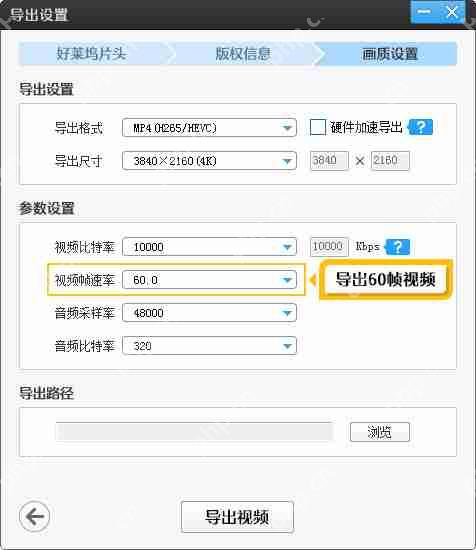
图3:一键选择导出60帧视频

图4:开启硬件加速导出
以上就是爱剪辑导出60帧视频的详细教程,希望对您有所帮助。
路由网(www.lu-you.com)其它相关文章!








 陕公网安备41159202000202号
陕公网安备41159202000202号